荣耀手机作为一款备受欢迎的智能手机品牌,其独特之处不仅体现在出色的外观设计和强大的性能上,还在于其自带的智慧语音助手YOYO,YOYO作为荣耀手机的智能语音助手,能够为用户提供便捷的语音交互体验和智能服务。无论是查询天气、播放音乐还是发送短信,只需通过简单的语音指令,YOYO就能迅速响应并完成任务。不仅如此YOYO还可以通过学习用户的喜好和习惯,为用户提供个性化的服务和推荐,让用户的生活更加便捷智能。在如今智能科技不断进步的时代,YOYO的存在为我们的日常生活带来了更多的便利和乐趣。让我们一起来了解如何使用荣耀手机自带的智慧语音助手YOYO,让我们的生活更加智能化吧!
如何使用荣耀手机自带的智慧语音助手YOYO
具体方法:
1、开启语音助手YOYO。第一次使用时需要先开启语音助手YOYO,在下拉通知栏上点击右上角的齿轮按钮,打开设置,然后点击【智慧助手】。
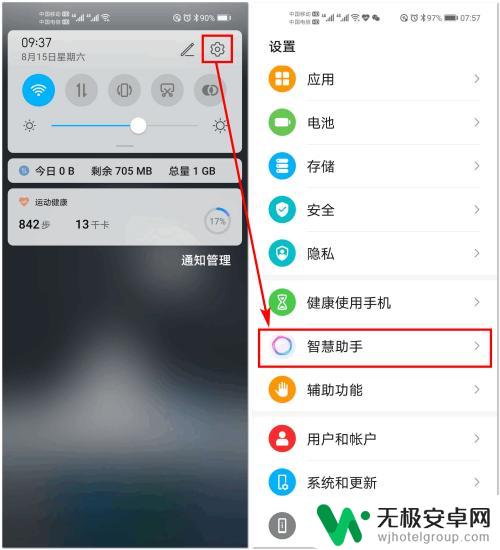
2.荣耀智慧助手包括智慧语音、智慧视觉、智慧识屏等功能,这里点击【智慧语音】,然后需要开启智慧语音助手。
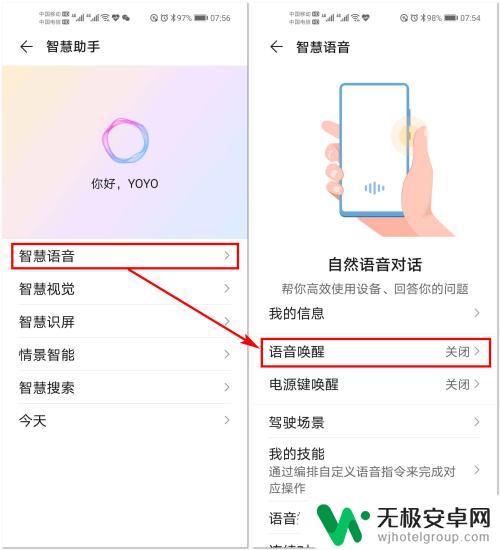
3.点击【语音唤醒】,开启【语音唤醒】开关。然后点击【唤醒词】,根据页面和语音提示,大声清晰地说出“你好 YOYO”,录入三次语音就设置完成了。
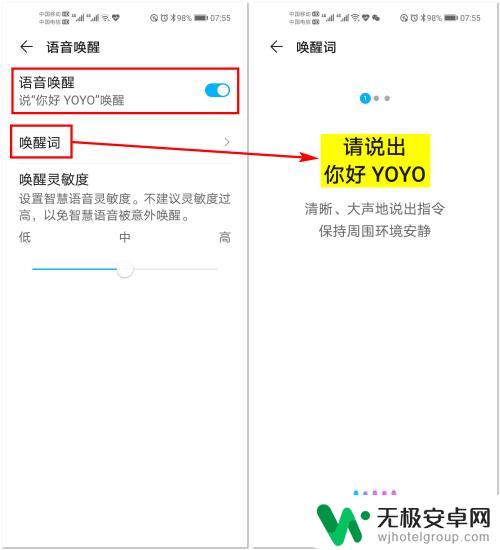
4.除了通过语音开启语音助手YOYO,还可以通过电源键开启YOYO。点击【电源键唤醒】,在打开的页面中开启【电源键唤醒】开关。
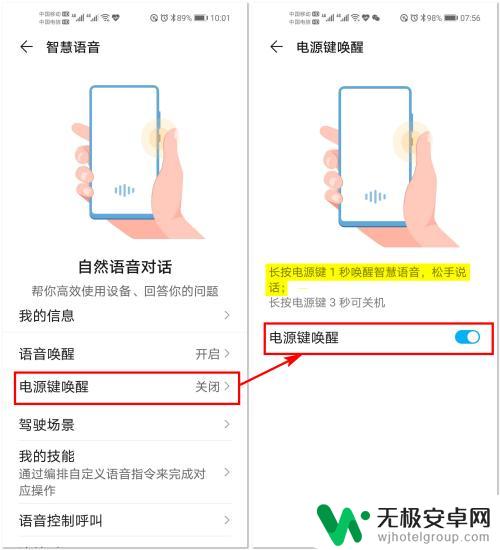
5.为了更好地与YOYO聊天,还需要点击【连续对话】,然后开启【连续对话】开关,这样就可以连续地和YOYO聊天了。
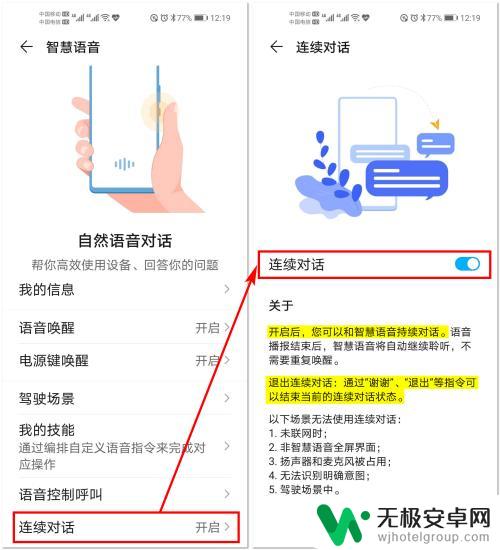
6.2、唤醒语音助手YOYO。我们可以在任何页面或是锁屏/熄屏状态下长按电源键1秒或说“你好YOYO”,就可以唤醒语音助手YOYO。然后就可以跟他聊天或发出指令了。
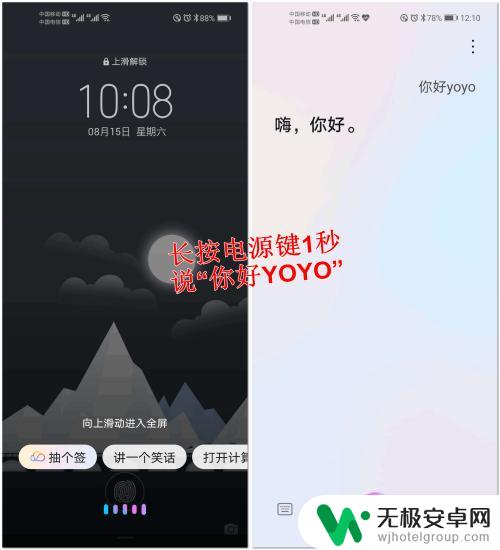
7.3、语音助手YOYO的基本技能。我们可以使用语音助手打开某个应用,订闹钟、添加日程、询问时间、翻译等,我们只需要对语音助手说出你要做的事即可,如下图所示:
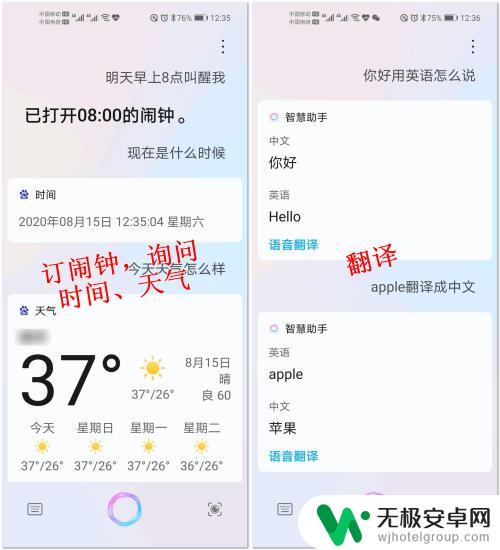
8.除了让语音助手执行一些与手机相关的操作外,我们还可以跟YOYO聊天,或者询问问题,他都会帮你解答,如下图所示:
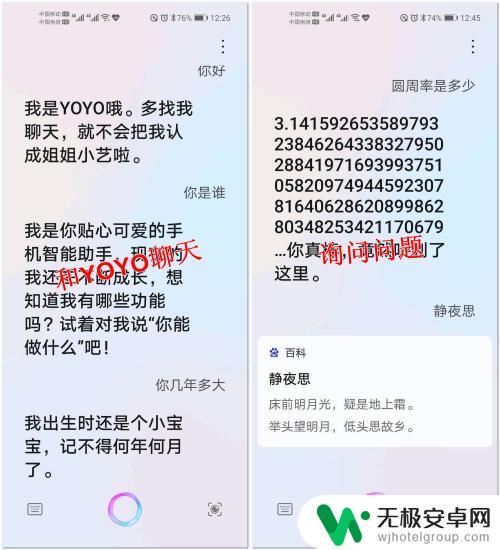
9.4、语音助手YOYO的进阶技能。除了让YOYO完成简单的操作外,还可以自定义更复杂的操作。在“设置-智慧助手-智慧语音”页面中点击【我的技能】,在打开的页面中点击底部的【+】号。
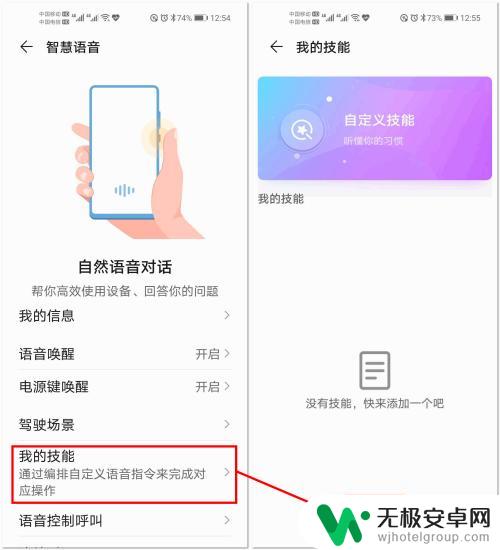
10.在打开的“新建技能”页面中输入你要对YOYO说的话,然后点击【个性回复】按钮,输入你要让YOYO完成的任务,如下图所示:
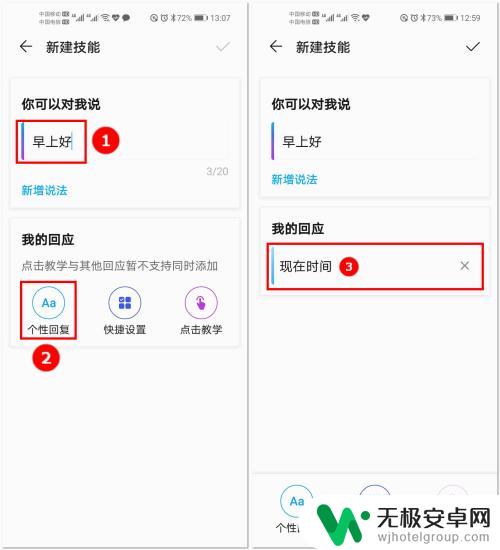
11.点击【快捷设置】按钮,在打开的页面中选择一个要让YOYO完成的操作。比如查天气,点击右上角的【√】,然后选择今天还是明天的天气以及地点即可。使用相同的方法我们可以创建多个任务。
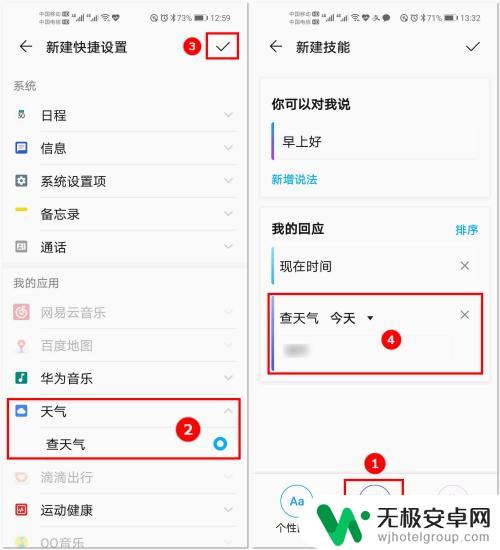
12.当对YOYO说出“你可以对我说”里面的内容后,YOYO就会按照先后顺序执行“我的回应”里面的任务,如下图所示:
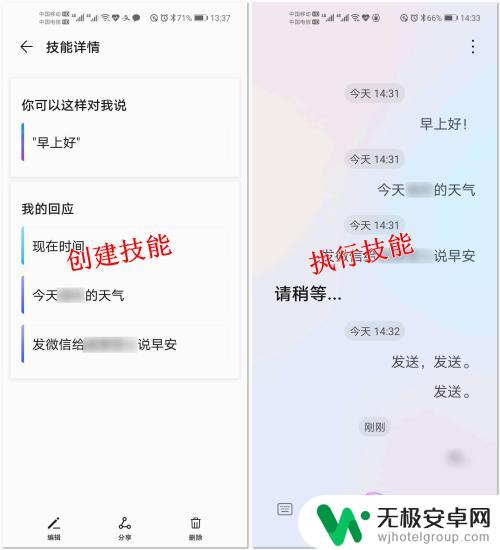
以上就是荣耀手机的智能语音叫什么名字的全部内容,如果您遇到这种情况,可以按照以上方法解决,希望对大家有所帮助。











